更改空间的设置
空间管理员可在空间管理对话框中,更改空间名称、是否公开空间等常规设置。
管理对话框的打开方法
打开想要更改设置的空间,点击空间页面右上方的“选项”图标,再点击[设置空间]。[设置空间]菜单仅面向空间的管理员显示。
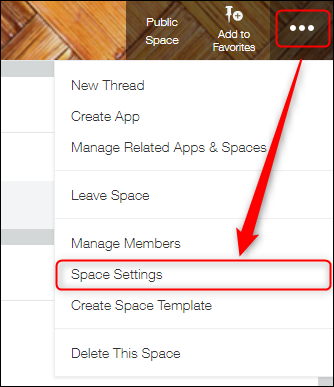
可设置的项目
“常规设置”标签中可设置的项目如下:
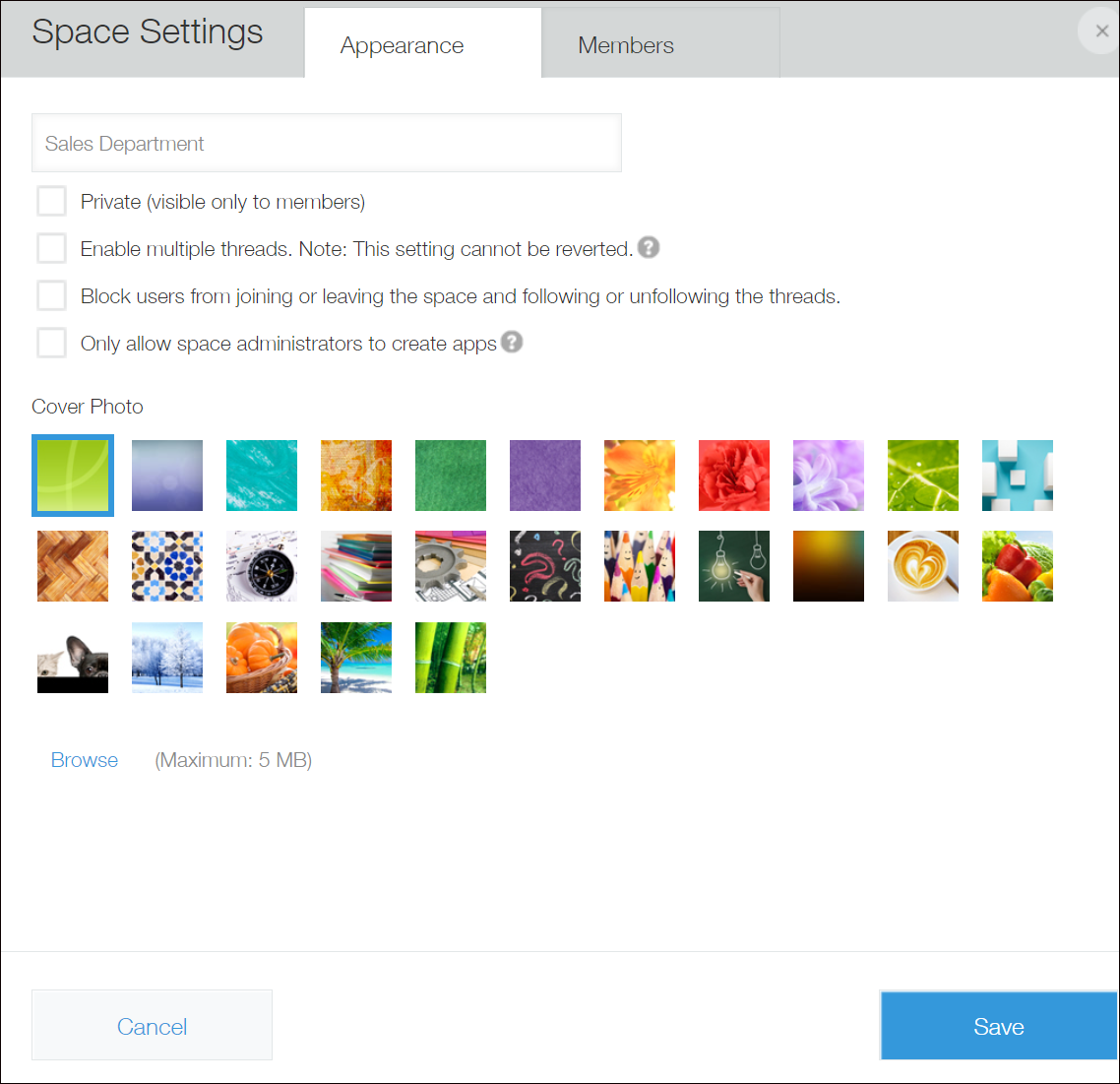
- 空间名称
- 设置空间的名称。
- 仅对参加成员公开此空间
- 设置是否公开空间。
勾选后,将不对参加成员以外的用户公开此空间。 - 使用空间门户和多主题
- 要将空间使用的主题由仅一个变更为多个时勾选。
一旦勾选并保存后,将无法取消勾选。 - 禁止成员参加/退出该空间,或者关注/取消关注各主题
- 设置是否禁止成员参加/退出空间,或关注/取消关注主题。
勾选后,将禁止参加成员退出该空间、以及取消主题的关注。另外,也禁止非空间成员参加该空间以及关注该空间的主题。
加入/退出空间
关注/取消关注主题 - 限定仅空间管理员可创建应用
- 设置可在此空间内创建应用的用户是否被限定为仅空间的管理员。
空间管理员在“参加成员”标签中设置。详情请参考以下页面。
分空间限定可创建应用的用户 - 背景图片
- 设置空间的背景图片。
也可通过“选择文件”设置任意图像。设置的背景图片会根据Web浏览器窗口大小自动放大或缩小显示。
关于图片大小的详情,请参考“背景图片的尺寸标准”。 - 空间的门户中显示的内容
- 可根据需要,隐藏空间门户中显示的“公告”或“主题”等各种内容。
例如这种用法:在使用API自定义空间的门户时,隐藏已有的内容。
关于空间门户的自定义详情,请参考以下页面:
自定义空间的门户
背景图片的尺寸标准
背景图片最大可上传5MB的图片文件。
电脑版中,上传图像的高度将被固定为64px,宽度将根据Web浏览器显示的宽度进行放大/缩小。
因此,对于要设置为背景图片的文件,推荐将高度设为64px,宽度设为所使用的Web浏览器的最大显示宽度或更大的宽度。
设置为背景图片的文件,为了显示在整个空间的图像区域中,将保持纵横比进行放大/缩小。在图像的中央部分配置文字或图标,可防止图像内的文字断开或者突出左右两边。